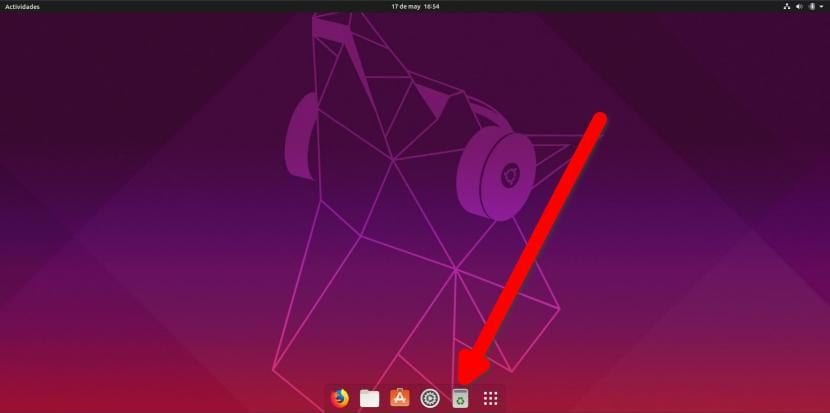
เมื่อปลายเดือนที่แล้ว เราเผยแพร่ บทความที่เราได้อธิบายวิธีเปลี่ยนด็อคอูบุนตูให้เป็นท่าเรือ "ของจริง" ท่าเรือจริงไม่ได้ใช้พื้นที่ส่วนล่างทั้งหมดของหน้าจอ แต่มีการแก้ไขแอปพลิเคชันและเติบโตขึ้นทุกครั้งที่เราเปิดใหม่ อะไรยัง มักจะมีท่าเรือเต็มคือถังขยะซึ่งหมายความว่าเราสามารถเข้าถึงได้อย่างรวดเร็วโดยไม่ต้องมีบนเดสก์ท็อป
ในบทความนี้เราจะแสดงวิธีเพิ่มถังขยะไปยังท่าเรือ Ubuntu ระบบที่อธิบายในบทความนี้ควรจะใช้สำหรับ Ubuntu 18.04 LTS แต่ ทำงานได้อย่างสมบูรณ์แบบบน Disco Dingo. ในกรณีนี้คุณต้องเขียนสิ่งต่างๆให้ตรงตามที่อธิบายไว้ด้านล่าง ตามที่เราอธิบายไว้ในขั้นตอนต่อไปนี้หากเราทำการเปลี่ยนแปลงเราต้องแน่ใจว่าเราดำเนินการอย่างถูกต้อง ตัวอย่างเช่นในบรรทัดที่ "ชื่อ" ปรากฏขึ้นเราสามารถเปลี่ยน "ถังขยะ" เป็นคำอื่นได้ แต่ "ถังขยะ" ที่เหลือจะต้องถูกปล่อยทิ้งไว้ตามที่เป็นอยู่
เพิ่มถังขยะไปยังท่าเรือ Ubuntu ด้วยขั้นตอนง่ายๆเหล่านี้
- เราเปิดเทอร์มินัลซึ่งเราสามารถทำได้ด้วยทางลัด Ctrl + Alt + T
- เราเขียนสิ่งต่อไปนี้:
gedit ~/Documentos/trash.sh
- ในไฟล์ที่เปิดขึ้นเราวางสิ่งนี้:
#!/bin/bash icon=$HOME/.local/share/applications/trash.desktop while getopts "red" opt; do case $opt in r) if [ "$(gio list trash://)" ]; then echo -e '[Desktop Entry]\nType=Application\nName=Papelera\nComment=Papelera\nIcon=user-trash-full\nExec=nautilus trash://\nCategories=Utility;\nActions=trash;\n\n[Desktop Action trash]\nName=Vaciar Papelera\nExec='$HOME/Documentos/trash.sh -e'\n' > $icon fi ;; e) gio trash --empty && echo -e '[Desktop Entry]\nType=Application\nName=Papelera\nComment=Papelera\nIcon=user-trash\nExec=nautilus trash://\nCategories=Utility;\nActions=trash;\n\n[Desktop Action trash]\nName=Vaciar Papelera\nExec='$HOME/Documentos/trash.sh -e'\n' > $icon ;; d) while sleep 5; do ($HOME/Documentos/trash.sh -r &) ; done ;; esac done
- เมื่อวางข้อความแล้วเราจะบันทึก มันจะถูกบันทึกไว้ในเส้นทางที่เราระบุไว้ในขั้นตอนที่ 2 สิ่งสำคัญคืออย่าเปลี่ยนเส้นทาง ถ้าเป็นเช่นนั้นเราจะต้องค้นหาสคริปต์ที่สร้างขึ้นสำหรับคำนั้นและแทนที่ ตัวอย่างเช่นหากเราต้องการบันทึกไว้ในโฟลเดอร์ชื่อ "Scripts" เราควรค้นหา "Documents" และใส่ "Scripts" แทน
- เราทำให้สคริปต์ทำงานได้ด้วยสองคำสั่งนี้:
chmod +x ~/Documentos/trash.sh ./Documentos/trash.sh -e
- อีกทางเลือกหนึ่งเพื่อให้แน่ใจว่าใช้งานได้ในกรณีแรกคือใส่ chmod + x แล้วลากไฟล์ไปที่เทอร์มินัลและในกรณีที่สองลากไฟล์โดยตรงและเพิ่ม -e ข้างหลัง. สิ่งสำคัญคือต้องลบเครื่องหมายคำพูดในทั้งสองกรณี
- ไอคอนใหม่จะปรากฏในแอปพลิเคชันของเรา ในการเพิ่มลงในท่าเรือเราไปที่เมนูแอปพลิเคชันคลิกขวาและเพิ่มถังขยะในรายการโปรด
- มันยังคงอยู่ที่นั่นเมื่อคุณเริ่มต้น ในการดำเนินการนี้เราค้นหา "แอปพลิเคชันบ้าน" ในแอปพลิเคชันและสร้างใหม่โดยใช้ฟิลด์เหล่านี้:
- ชื่อ: ถังขยะ
- คำสั่ง: /home/Your_user_name/Documents/trash.sh -d
- ความคิดเห็น: สิ่งที่คุณต้องการอธิบายว่ามันคืออะไร
- สำคัญ: ในพา ธ ก่อนหน้านี้ให้ใส่พา ธ ไปยังไฟล์ที่สร้างขึ้น ในตัวอย่างจะอยู่ในโฟลเดอร์ Documents
- เรารีสตาร์ทคอมพิวเตอร์เพื่อตรวจสอบว่ามีไอคอนอยู่
หากทุกอย่างเป็นไปด้วยดีถังขยะจะปรากฏขึ้นและ ไอคอนจะแตกต่างกันขึ้นอยู่กับว่าเต็มหรือว่างเปล่า. ในสคริปต์เราได้สร้างการดำเนินการใหม่ด้วยชื่อ "Empty Trash" ดังนั้นการคลิกขวาที่ไอคอนท่าเรือเราสามารถล้างพาเลทได้เช่นเดียวกับที่เราทำในกรณีที่ถังขยะอยู่บนเดสก์ท็อปหรือตามที่เราสามารถทำได้จาก ผู้สำรวจไฟล์
การดำเนินการจะเป็นไปตามที่คุณเห็นใน GIF ก่อนหน้าสิ่งที่ไม่ปรากฏคือไฟล์ ตัวเลือกระบุว่า "Empty Trash". สิ่งที่คุณจะเห็นคือไอคอนเปลี่ยนไปบางสิ่งที่มันทำในแบบที่ไม่เป็นธรรมชาติที่สุดในโลก สิ่งที่ชั่วร้ายน้อยกว่าที่จะมีสำหรับฉันคือท่าเรือที่สมบูรณ์พร้อมขนาดที่แตกต่างกันด้วยสีที่โปร่งใสกว่าซึ่งฉันคิดว่าดีกว่าสีเข้มที่มาตามค่าเริ่มต้นและถังขยะซึ่งช่วยให้ฉันมีเดสก์ท็อปที่สะอาดหมดจด จากไอคอน โดยส่วนตัวแล้วฉันชอบให้โต๊ะทำงานเต็มเมื่อฉันทำงาน เมื่อฉันทำงานเสร็จฉันชอบที่จะมีโต๊ะว่างและสิ่งที่อธิบายไว้ในบทช่วยสอนนี้ช่วยให้สามารถทำงานได้
บทช่วยสอนนี้มีประโยชน์หรือคุณต้องการมีถังขยะตามค่าเริ่มต้นใน Ubuntu หรือไม่?

ถังขยะใช้งานได้ แต่ไม่เปลี่ยนไอคอนจากว่างเปล่าเป็นแบบเต็มและในทางกลับกัน แน่นอนว่าจะต้องมีข้อผิดพลาดบางอย่างในสคริปต์
ไม่มันไม่ทำงาน ฉันเริ่มต้นใหม่ฉันวางสคริปต์อีกครั้งฉันเปลี่ยนไอคอน ฯลฯ ฯลฯ ... ไม่รู้ว่าทำไม แต่ไอคอนไม่เปลี่ยนแม้ว่าถังขยะจะทำงานได้อย่างสมบูรณ์ ขอขอบคุณในความไม่สะดวก สิ่งที่ดีที่สุด
ในที่สุดฉันก็พบข้อผิดพลาด ในคำสั่งล็อกอินหลังจากพา ธ ไปยังสคริปต์ฉันได้ตั้งค่าคำสั่ง "trash.sh -e" และสิ่งที่ถูกต้องคือ "trash.sh -d" ตอนนี้มันทำงานได้อย่างถูกต้อง ขอบคุณมากสำหรับข้อบ่งชี้และในความไม่สะดวก คำทักทายที่อ่อนโยน
มันได้ผลสำหรับฉันเป็นครั้งแรกฉันมองหาสิ่งนี้มานานแล้วขอบคุณ